Wanneer u een moderne pagina toevoegt aan een site, kunt u webonderdelentoevoegen en aanpassen, wat de bouwstenen van uw pagina zijn.
Hebt u een boek dat u wilt aanbevelen of promoten op de pagina? U kunt eenvoudig een voorbeeld van een Kindle-boekdelen met behulp van het webonderdeel Kindle instant preview. Als u dit webonderdeel wilt gebruiken, moet u de ingesloten code van het gewenste boek weergeven. Ga voor meer informatie naar de site Kindle instant preview.
Notities:
-
Sommige functies worden geleidelijk geïntroduceerd voor organisaties die zich hebben aangemeld voor het targeted release-programma. Dit betekent dat u bepaalde functies nog niet kunt zien of dat de functies er anders uit kunnen zien dan beschreven in de Help-artikelen.
-
Als u dit webonderdeel niet ziet in de werkset webonderdeel, is de beheerder mogelijk uitgeschakeld.
-
Het webonderdeel Kindle instant preview is niet beschikbaar in SharePoint Server 2019.
Het webonderdeel Kindle direct preview toevoegen
-
Als de bewerkingsmodus nog niet actief is, klikt u rechtsboven op Bewerken.
-
Beweeg de muisaanwijzer boven of onder een bestaand webonderdeel of onder het titelgebied, klik op

-
Klik op voorbeeld toevoegen.
-
Voer in de werkset aan de rechterkant de insluitcode in. U vindt de invoegcode door de instructies op de site van Kindle instant previewte volgen.
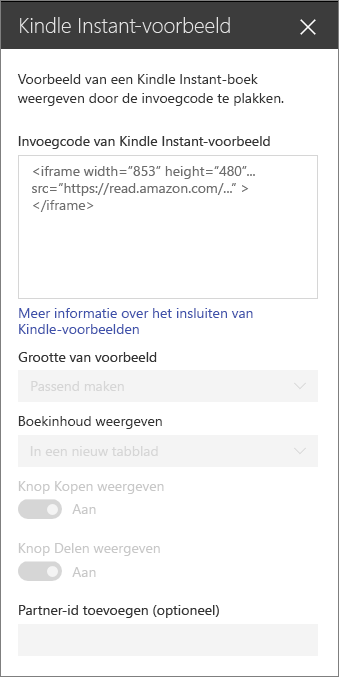
-
Stel de gewenste opties in:
-
Grootte van voorbeeld
-
De inhoud van een boek weergeven (op locatie, of op een nieuw tabblad)
-
Knop kopen weergeven
-
Knop delen weergeven
-
ID van de koppeling (optioneel): Voeg deze toe als u deelneemt aan het programma Amazon Associates.
-
Opmerking: Beheerders die bekend zijn met SharePoint PowerShell kunnen dit webonderdeel verbergen via de werkset van het webonderdeel met behulp van de opdracht Set-SPOTenant [-DisabledWebPartIds <Guid>]. Zie de PowerShell-naslag voor set-SPOTenant voor meer informatie.










